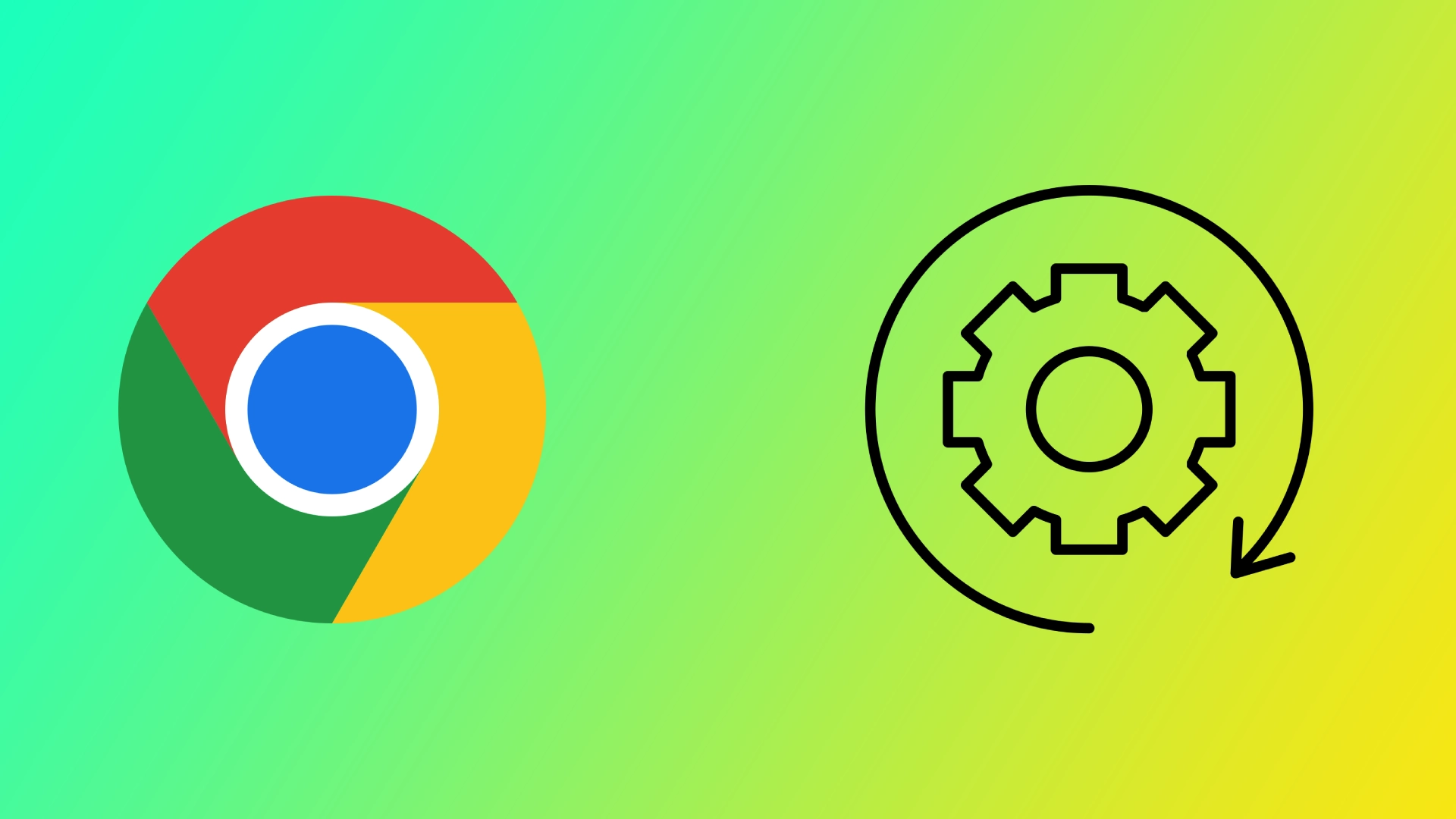Google Chrome, le navigateur web le plus populaire au monde, est connu pour sa rapidité, son efficacité et son interface conviviale. Cependant, une caractéristique soulève souvent des questions parmi les utilisateurs : le nombre apparemment excessif de processus ouverts qui s’exécutent en arrière-plan. En comprenant l’objectif et les avantages de ces processus, nous pouvons fermer les processus inutiles afin d’offrir à Google Chrome une expérience plus stable et de libérer votre système.
Pourquoi Google Chrome ouvre-t-il autant de processus simultanément ?
L’utilisation de plusieurs processus par Google Chrome est un choix délibéré qui répond à plusieurs objectifs cruciaux, notamment le renforcement de la sécurité, l’amélioration de la stabilité et l’optimisation des performances. Examinons chacun de ces aspects en détail :
Sécurité renforcée
L’une des principales raisons pour lesquelles Chrome a adopté des processus multiples est le renforcement de la sécurité. Chaque onglet, extension et plugin de Chrome fonctionne dans son propre processus isolé, communément appelé « bac à sable ». Cette technique de sandboxing garantit que si un onglet ou un processus rencontre une faille de sécurité ou est compromis par un code malveillant, il reste dans son bac à sable désigné et ne peut pas affecter d’autres onglets ou processus.
En isolant les sites web et les applications web dans des processus distincts, Chrome réduit considérablement le risque d’attaques par scripts intersites, d’infections par des logiciels malveillants et d’autres menaces pour la sécurité. Les utilisateurs bénéficient ainsi d’une expérience de navigation plus sûre, car l’impact de toute faille de sécurité potentielle est limité à un seul onglet ou processus, ce qui protège leurs informations personnelles et l’intégrité du système.
Amélioration de la stabilité
Outre la sécurité, l’architecture multiprocessus de Chrome renforce la stabilité, en évitant que l’ensemble du navigateur ne tombe en panne à cause de problèmes liés à un seul onglet ou à un seul plugin. Dans les navigateurs traditionnels qui fonctionnent avec un seul processus, si un onglet rencontre une erreur ou ne répond plus, c’est l’ensemble du navigateur qui peut s’arrêter.
Toutefois, dans le modèle multiprocessus de Chrome, chaque onglet s’exécute dans son propre processus indépendant. Si un onglet tombe en panne ou ne répond plus, les utilisateurs peuvent le fermer sans affecter les autres onglets ou la stabilité générale du navigateur. Cela permet d’éviter le redoutable message d’erreur « Aw, Snap ! » et de garantir que les utilisateurs peuvent continuer à naviguer sans interruption.
Des performances optimisées
Contrairement à la croyance populaire, l’architecture multiprocessus de Google Chrome optimise les performances au lieu de les ralentir. En utilisant plusieurs processus, Chrome tire parti des processeurs multicœurs modernes, en répartissant efficacement les tâches de calcul entre les cœurs pour une exécution parallèle.
La parallélisation permet à Chrome de gérer plus efficacement les pages web et les applications complexes, en assurant un rendu plus rapide, un défilement plus fluide et une meilleure réactivité. Alors qu’un processus unique peut avoir du mal à gérer plusieurs tâches simultanément, le modèle multiprocessus de Chrome tire parti de la puissance de plusieurs cœurs et exploite efficacement les capacités du matériel moderne.
Chrome utilise également une technique appelée « Just-in-Time Compilation » (JIT), qui compile et optimise dynamiquement le code JavaScript au moment de l’exécution. Cette tâche à forte intensité de calcul est déportée sur des processus distincts, ce qui garantit qu’un seul onglet ou site web ne monopolise pas les ressources du système. En gérant efficacement le temps de l’unité centrale et l’utilisation de la mémoire, Chrome atteint des performances optimales tout en maintenant la réactivité entre plusieurs onglets et processus.
Gestion des ressources et des tâches
Chrome intègre un gestionnaire de tâches qui permet aux utilisateurs de mieux comprendre la consommation des ressources et la gestion des processus. Accessible par les touches Maj+Esc ou par le menu des paramètres du navigateur, le gestionnaire des tâches affiche des informations détaillées sur chaque processus, notamment sur l’utilisation de l’unité centrale et de la mémoire.
Le gestionnaire des tâches permet aux utilisateurs d’identifier les onglets, extensions ou plugins gourmands en ressources et susceptibles de nuire aux performances. En identifiant et en gérant ces ressources, les utilisateurs peuvent optimiser leur expérience de navigation et s’assurer que Chrome fonctionne sans problème, même lorsque plusieurs onglets sont ouverts.
L’utilisation simultanée de plusieurs processus par Google Chrome découle de son engagement en faveur de la sécurité, de la stabilité et des performances. En isolant les sites web et les applications web dans des processus distincts, Chrome renforce la sécurité et empêche la propagation des logiciels malveillants. L’architecture multiprocessus améliore également la stabilité, en permettant aux utilisateurs de fermer les onglets qui ne répondent pas sans affecter l’ensemble du navigateur. En outre, en exploitant les processeurs multicœurs et en utilisant la compilation JIT dans des processus distincts, Chrome optimise les performances et offre une expérience de navigation transparente. La compréhension de ces choix de conception permet aux utilisateurs d’apprécier la merveille d’ingénierie qui se cache derrière la capacité de Chrome à offrir vitesse, sécurité et stabilité dans le paysage de la navigation web d’aujourd’hui.
Quelle est la charge de Google Chrome sur votre ordinateur ?
Google Chrome, un navigateur web puissant, utilise les ressources du système pour offrir son large éventail de fonctionnalités. Voyons comment Chrome affecte les performances de votre ordinateur, en nous concentrant sur l’utilisation du processeur, la consommation de mémoire et l’efficacité énergétique.
- Utilisation du processeur : L’utilisation du processeur de Chrome dépend de facteurs tels que le nombre d’onglets ouverts, d’extensions actives et d’applications web. Lorsque plusieurs onglets sont ouverts, Chrome répartit les ressources du processeur en donnant la priorité aux onglets actifs. Les contenus gourmands en ressources dans certains onglets peuvent entraîner une utilisation plus importante de l’unité centrale. L’architecture multiprocessus de Chrome et les algorithmes de planification des tâches optimisent l’allocation de l’unité centrale en utilisant des unités centrales multicœurs modernes pour un traitement efficace.
- Consommation de mémoire : Chrome est connu pour sa consommation de mémoire. Chaque onglet, extension et plugin s’exécute dans un processus distinct, ce qui augmente la consommation de mémoire avec le nombre d’onglets ouverts. Chrome utilise des techniques de gestion de la mémoire pour donner la priorité aux onglets actifs et limiter la mémoire des onglets inactifs. Cela permet d’équilibrer les performances et la consommation de mémoire, en libérant des ressources lorsque cela est nécessaire.
- Efficacité énergétique : Chrome utilise des fonctions comme Tab Throttling et Timer Throttling pour améliorer l’efficacité énergétique. La fonction Tab Throttling réduit l’utilisation du processeur dans les onglets en arrière-plan, tandis que la fonction Timer Throttling réduit la fréquence des minuteries JavaScript, ce qui permet d’économiser de l’énergie. Chrome utilise également l’accélération matérielle, en déchargeant les tâches de rendu graphique et vidéo sur le GPU, ce qui réduit la charge du processeur et améliore l’efficacité énergétique.
L’utilisation des ressources de Google Chrome varie en fonction de facteurs tels que le nombre d’onglets et d’extensions. En optimisant l’allocation du processeur, en gérant efficacement la mémoire et en intégrant des techniques d’économie d’énergie, Chrome s’efforce d’offrir une expérience de navigation équilibrée tout en minimisant son impact sur les performances de votre ordinateur.
Comment mettre fin aux processus de Google Chrome et réduire l’utilisation de la RAM
Comme tout autre logiciel, Google Chrome consomme des ressources système, notamment de la mémoire vive (RAM). Si Chrome utilise une quantité excessive de mémoire vive, ce qui entraîne des problèmes de performances ou un ralentissement de votre ordinateur, vous pouvez envisager de mettre fin aux processus de Chrome et de mettre en œuvre des stratégies visant à réduire l’utilisation de la mémoire vive. Pour ce faire, suivez les étapes ci-dessous :
Mettre fin aux processus à l’aide du gestionnaire de tâches intégré
Ouvrez le gestionnaire des tâches de Chrome en appuyant sur Shift+Esc ou en y accédant par le menu de Chrome (Plus d’outils > Gestionnaire des tâches). Le gestionnaire des tâches fournit un aperçu détaillé de chaque onglet, extension, processus en cours d’exécution dans Chrome et de l’utilisation des ressources.
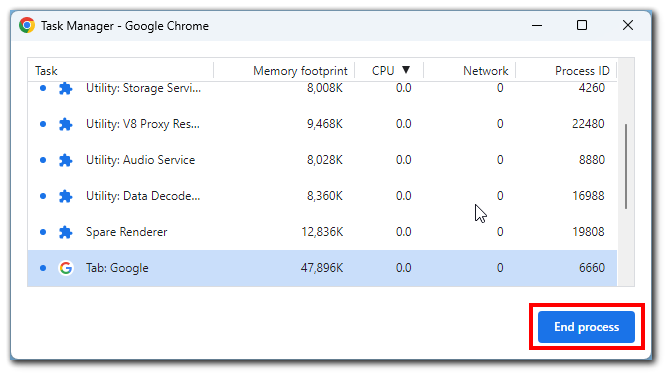
Triez les processus par « Mémoire » pour identifier les onglets et les extensions qui consomment le plus de mémoire vive. Prenez note de tous les composants qui consomment beaucoup de ressources et auxquels vous pouvez éventuellement remédier. Si vous trouvez un processus inutile qui consomme trop de ressources, mettez-y fin.
Fermer les onglets et les extensions inutiles
Passez en revue vos onglets ouverts et fermez ceux qui ne sont pas en cours d’utilisation. Chaque onglet ouvert consomme de la mémoire. La réduction du nombre d’onglets ouverts peut donc diminuer de manière significative l’utilisation de la mémoire vive.
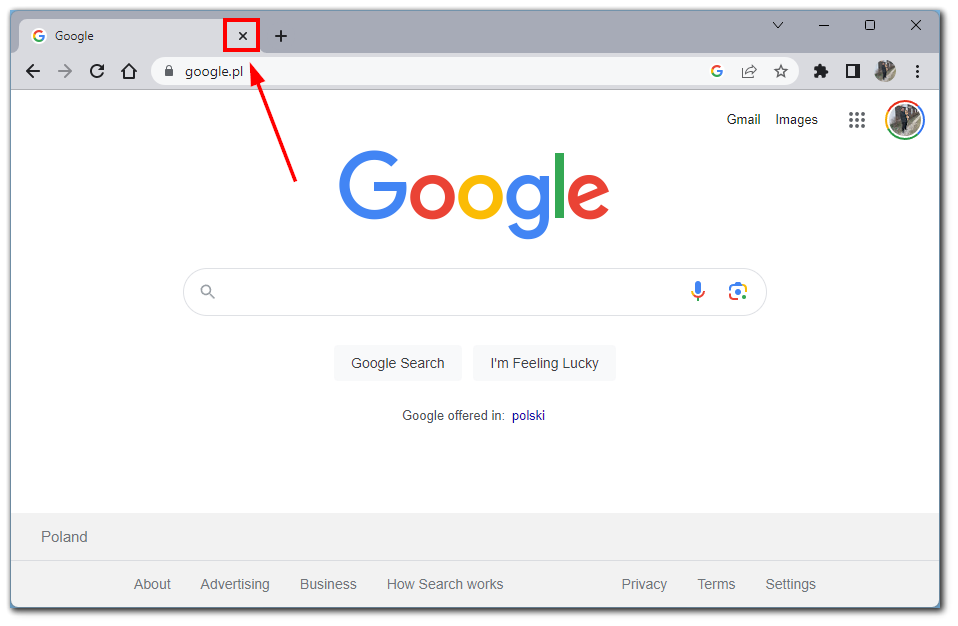
En outre, envisagez de désactiver ou de supprimer les extensions inutiles qui fonctionnent en arrière-plan et consomment des ressources.
Utiliser la fonction intégrée d’élimination des onglets de Chrome
Chrome dispose d’une fonction « Tab Discarding » qui suspend automatiquement les onglets inactifs pour libérer de la mémoire. Pour activer cette fonction :
- Accédez aux paramètres de Chrome en cliquant sur le menu à trois points situé dans le coin supérieur droit, puis sélectionnez « Paramètres ».
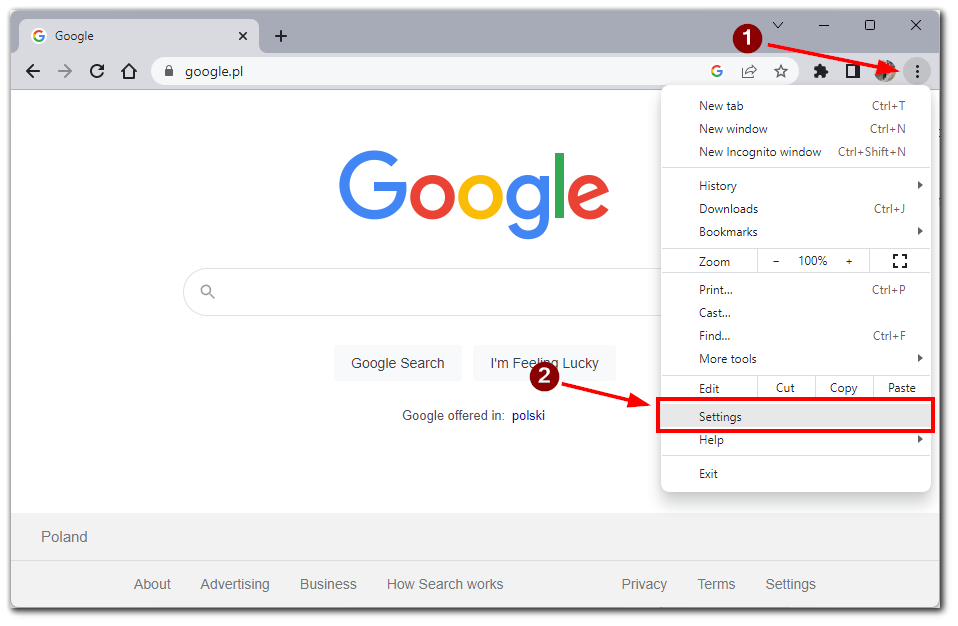
- Faites défiler vers le bas et cliquez sur « Avancé » pour développer les paramètres avancés.
- Dans la section « Système », activez l’option « Continuer à exécuter les applications en arrière-plan lorsque Google Chrome est fermé » et « Utiliser l’accélération matérielle lorsqu’elle est disponible ».
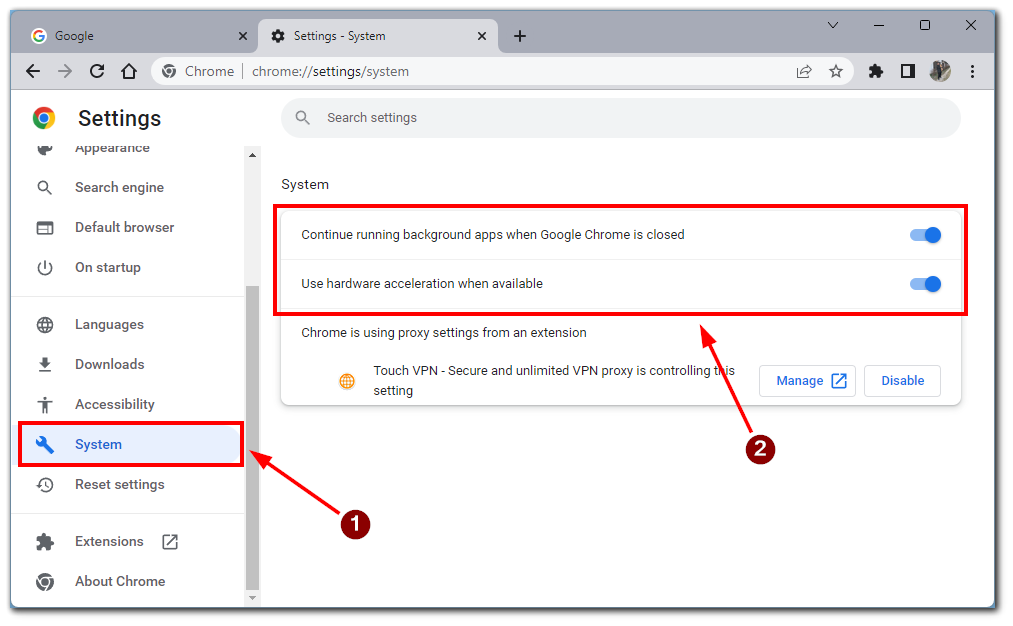
Cela vous permettra de réduire l’utilisation des ressources par Google Chrome lorsque vous passez à une autre fenêtre. Je conseille à tous d’activer cette fonctionnalité lors de l’installation de Google Chrome.
Utiliser la fonction de gel des onglets de Chrome
Chrome propose également une fonction de « gel des onglets », qui met temporairement en pause les onglets inactifs afin de réduire l’utilisation des ressources. Pour activer cette fonction, tapez « chrome://flags » dans la barre d’adresse et appuyez sur Entrée. Recherchez « Tab Freeze » et activez l’option. Relancez Chrome pour appliquer les modifications.
Notez toutefois que l’activation de cette option peut affecter la fonctionnalité des onglets qui sont actuellement inactifs. Par exemple, l’activation d’une vidéo YouTube en arrière-plan peut interrompre la lecture lorsque l’onglet se « fige ».
Installer des extensions optimisant la mémoire
Plusieurs extensions Chrome permettent d’optimiser l’utilisation de la mémoire. Ces extensions gèrent automatiquement les onglets inactifs, réduisant ainsi leur impact sur la mémoire vive. Parmi les exemples, citons « The Great Suspender » et « OneTab ». Installez l’extension de votre choix à partir du Chrome Web Store et suivez les instructions pour configurer ses paramètres.
Mettre à jour Chrome et vider le cache
Assurez-vous que vous utilisez la dernière version de Google Chrome. Les mises à jour de Chrome comprennent souvent des améliorations des performances et des corrections de bogues. Pour mettre à jour Chrome, cliquez sur le menu à trois points, cliquez sur « Aide » et sélectionnez « À propos de Google Chrome ». Chrome recherchera automatiquement les mises à jour et les installera si elles sont disponibles.
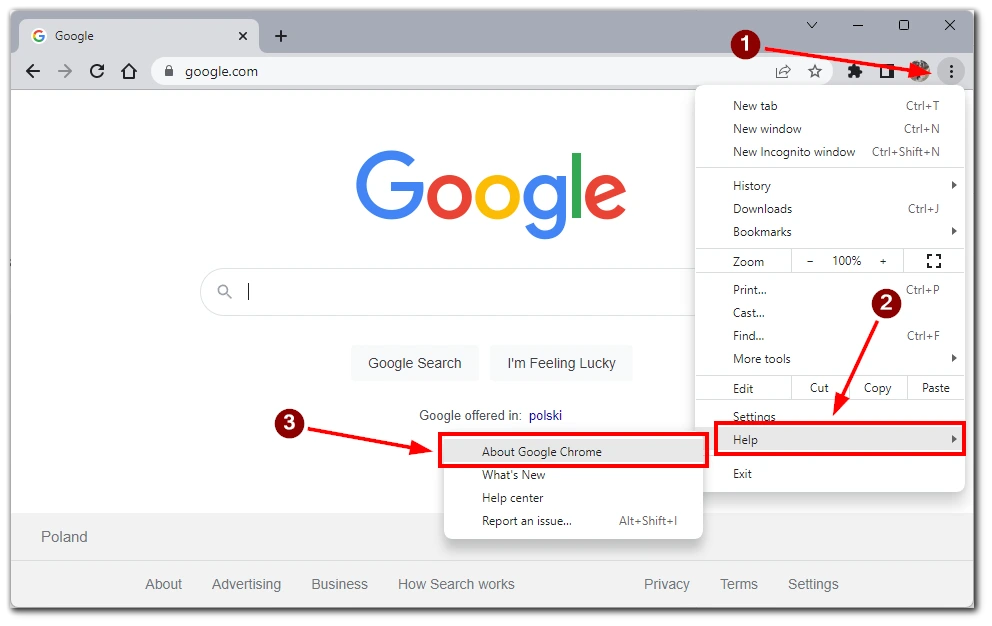
L’effacement régulier de vos données de navigation, y compris le cache et les cookies, peut contribuer à optimiser les performances de Chrome et à réduire l’utilisation de la mémoire. Pour ce faire, cliquez sur le menu à trois points, allez à « Autres outils » et sélectionnez « Effacer les données de navigation ». Choisissez la période appropriée et les données que vous souhaitez effacer, puis cliquez sur « Effacer les données ».
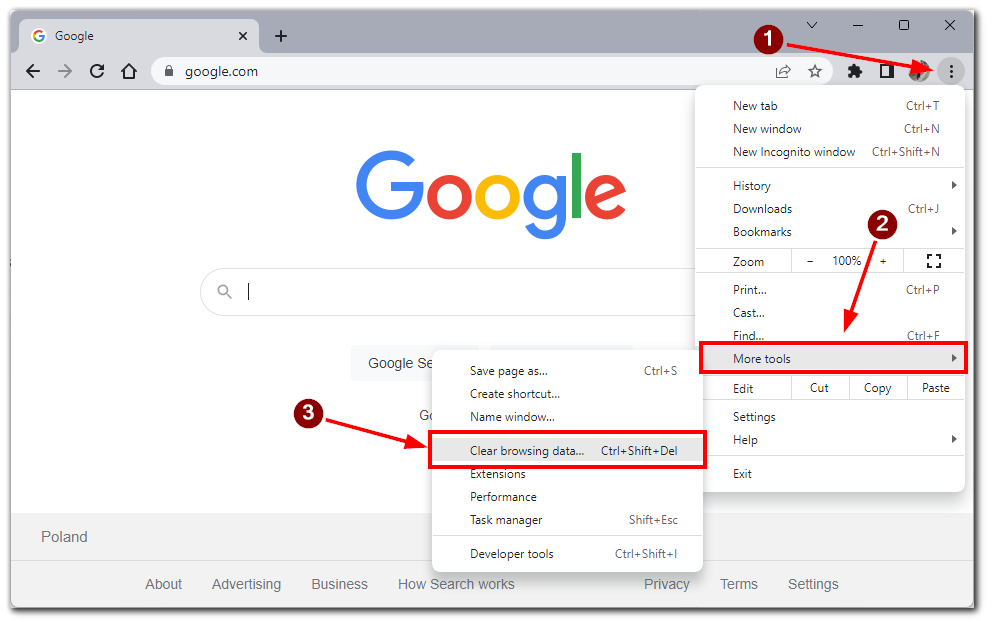
En suivant ces étapes, il est possible de mettre fin aux processus inutiles de Chrome, de réduire l’utilisation de la mémoire vive et d’optimiser les performances de Chrome. L’identification des onglets et des extensions gourmands en mémoire, la fermeture des onglets inutilisés et l’utilisation de fonctionnalités telles que l’élimination et le gel des onglets peuvent réduire de manière significative la consommation de mémoire. L’installation d’extensions optimisant la mémoire et la mise à jour de Chrome contribuent également à réduire l’utilisation de la mémoire vive. La mise en œuvre de ces stratégies contribuera à garantir une navigation plus fluide et empêchera Chrome de ralentir inutilement votre ordinateur.